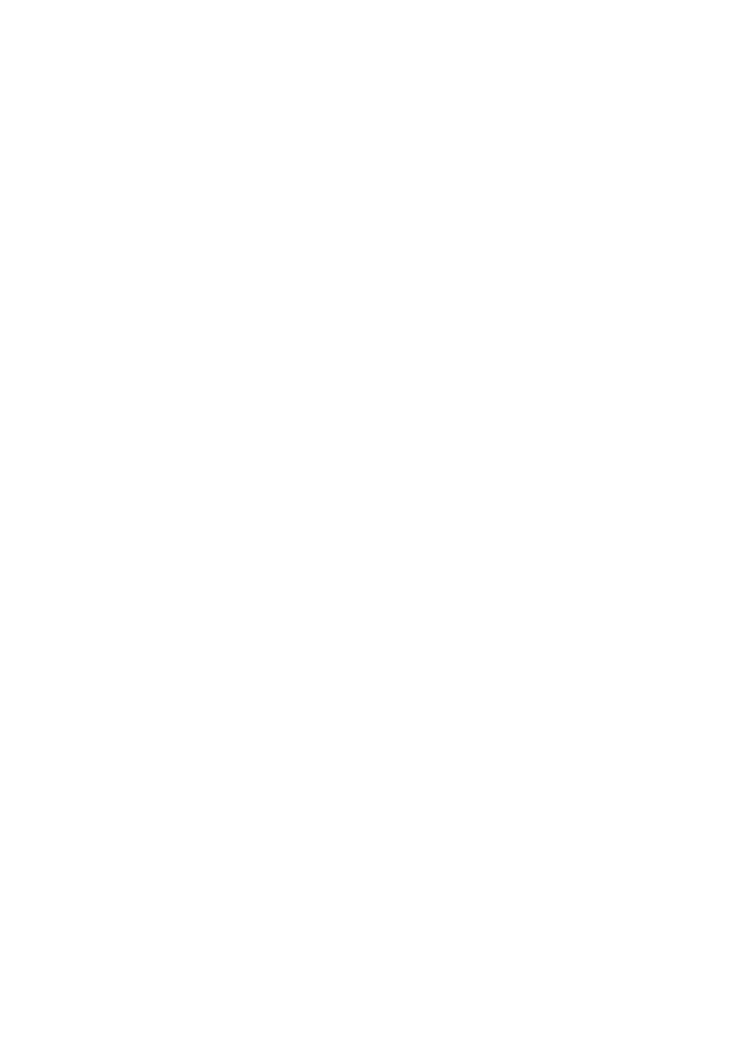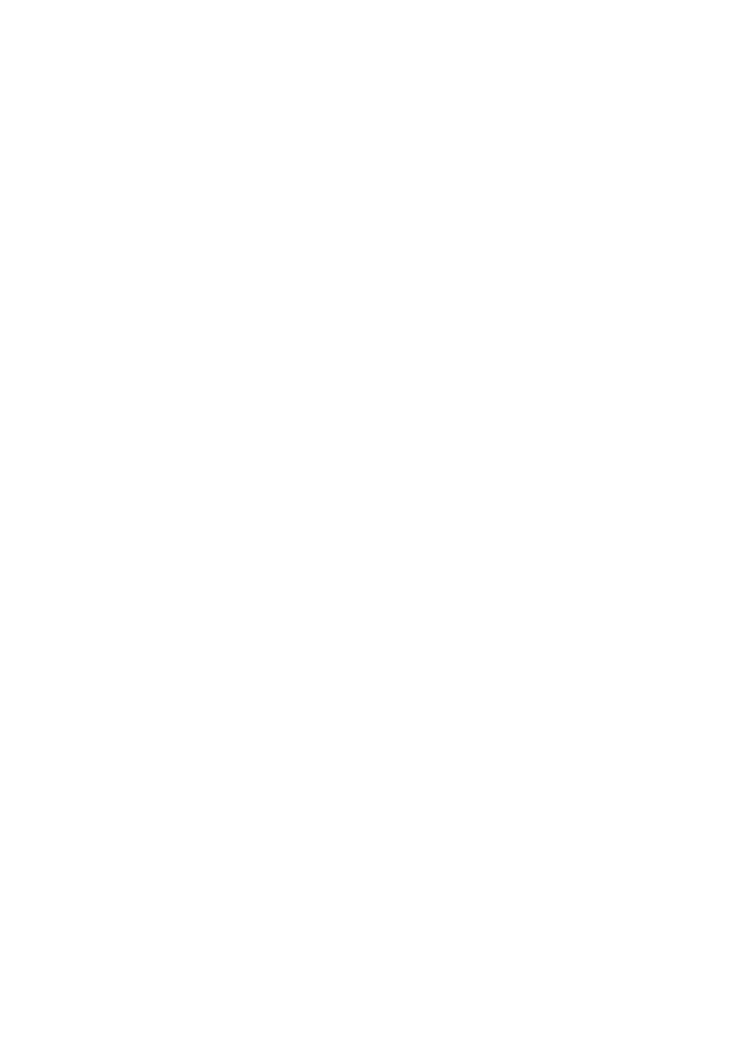
10 Multimedia ................................................................... 16
Panoramafotos aufnehmen(Verwendbar für ausgewählte Modelle)
...................................................................................................... 16
Fotos importieren(Verwendbar für ausgewählte Modelle) ............. 16
Fotos und Videos anzeigen ........................................................... 17
Fotos oder Videos teilen ................................................................ 17
Scannen eines QR-Codes per Kamera(Verwendbar für
ausgewählte Modelle) ................................................................... 17
Scannen eines QR-Codes über die Galerie(Verwendbar für
ausgewählte Modelle) ................................................................... 17
11 Benutzerdefinierte Einstellungen............................... 19
Design ändern ............................................................................... 19
Widgets zum Startbildschirm hinzufügen ....................................... 19
Verwalten von Startbildschirmen ................................................... 20
Klingeltöne festlegen ..................................................................... 20
Schriftgrößen festlegen ................................................................. 20
Bildschirmhelligkeit einstellen ........................................................ 20
Einstellen des Dateisafes .............................................................. 20
Einrichten des Datenschutzes (Verwendbar für ausgewählte
Modelle) ........................................................................................ 21
12 Dateifreigabe ............................................................... 22
Dateien über WLAN Direct freigeben ............................................ 22
Dateien über Bluetooth freigeben .................................................. 22
Mehrfachbildschirm-Anzeige(Verwendbar für ausgewählte Modelle)
...................................................................................................... 22
Dateien von einem Computer kopieren ......................................... 24
13 Einstellungen ............................................................... 26
Zeit bis zum Bildschirmtimeout festlegen ...................................... 26
Bildschirmsperre festlegen ............................................................ 26
Lautstärke einstellen ..................................................................... 26
Stromsparmodus aktivieren ........................................................... 26
Speicherstatus überprüfen ............................................................ 26
Datum und Uhrzeit einstellen ........................................................ 27
microSD-Karten formatieren .......................................................... 27
Werkseinstellungen wiederherstellen ............................................ 27
Das HUAWEI MediaPad aktualisieren .......................................... 28
14 Persönliche Daten und Datensicherheit .................... 29